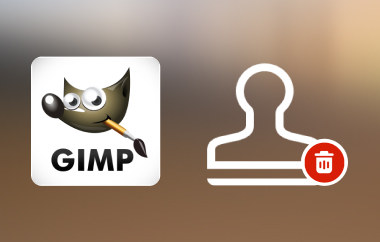عادةً ما تأتي برامج تحرير الصور بسعر مرتفع للتعويض عن ميزاتها وتخصصها العام، ولكن محرر الصور GIMP يعد GIMP استثناءً من ذلك. فباعتباره منصة مفتوحة المصدر، توفر مجموعة الأدوات للمنافسين برامج باهظة الثمن، مما يسمح للمستخدمين بالقيام بأي شيء من التحسين البسيط إلى التلاعب الاحترافي بالصور. إذا كنت لا تريد أن تكسر البنك ببرامج تحرير الصور الباهظة الثمن، فمن الأفضل أن تقرأ هذه المقالة حيث نستكشف المزيد حول GIMP ولماذا يجب عليك استخدامه بدلاً من الاختيارات المتميزة في السوق.
الجزء 1. مراجعة كاملة لبرنامج GIMP Photo Editor - نظرة غير متحيزة حول ما هو GIMP
جيمبيعد برنامج GIMP، أو GNU Image Manipulation Program، أحد أقدم أدوات تحرير الصور المجانية وأكثرها قوة وتنوعًا. وهو مخصص لأولئك الذين يحتاجون إلى التحكم المفتوح في طموحاتهم الفنية ويختارون عدم إنفاق الأموال على برامج باهظة الثمن، وهو محرر قوي مثل التطبيقات الرائدة مثل Adobe Photoshop. في كل الأحوال، إذا كنت مصممًا للرسومات أو إذا كنت تريد فقط إضفاء مظهر جديد على صورك، فإن تثبيت GIMP سيسمح لك بالاستفادة من مجموعة كاملة من الأدوات التي ستجعل هذا البرنامج مفضلًا للغاية في هذا المجال.

أفضل ميزات GIMP:
1. مجموعة معالجة الصور المتقدمة
يوفر برنامج GIMP مجموعة كبيرة من الأدوات لمعالجة الصور إذا كان الأمر يتعلق بتحسينات بسيطة لتعديلات معقدة. يعد تصحيح الألوان أمرًا سهلاً للغاية، ويمكن للمرء بسهولة مسح الخلفيات وضبط سطوع وتباين الصورة. تتضمن أدوات الاستهداف الدقيقة أداة لاسو، مما يسمح لك باختيار مناطق معينة في صورتك ومقصًا لاختيار أجزاء فردية للتغييرات. يمنحك الإذن بالعمل مع الطبقات والأقنعة التحكم الكامل في المشروع بطرق تمكنك من إنشاء عمليات معقدة قدر الإمكان.
2. واجهة قابلة للتعديل والتخصيص
يمكن تغيير واجهة برنامج GIMP بأي طريقة يريدها المستخدم؛ كما يمكن وضع صناديق الأدوات في أي مكان على الشاشة. وهذا يجعل البرنامج سهل الاستخدام للغاية، وخاصة للمبتدئين، مع توفير ميزات خاصة للمحترفين الذين يحتاجون إلى أدوات أكثر تعقيدًا. لتحسين ما يمكنه القيام به بشكل أكبر، يمكنك أيضًا إضافة مكونات إضافية وملحقات؛ ويمكن جعل الواجهة تعمل بأفضل ما يمكن.
3. تحسين عملية تنقيح الصور
من السمات الفريدة لمحرر الصور GIMP الجودة العالية للتغييرات وتحسينات الصور التي يوفرها. تعد طوابع الاستنساخ وفرش المعالجة مفيدة لمحو العيوب، وجعل الصور القديمة تبدو جديدة أو إصلاح الصور المنحنية. إن تحقيق نتائج أصلية لا يمكن تمييزها عن تلك التي تنتجها برامج متطورة لا يتطلب الكثير من الممارسة.
4. مجموعة واسعة من تنسيقات الملفات الداعمة
يعمل برنامج GIMP بشكل جيد مع مجموعة متنوعة من التنسيقات مثل PSD من Adobe Photoshop وJPEG وPNG وGIF وTIFF وغيرها. تعد ملفات PSD ملائمة للعمل بها، مما يسهل الأمر على الأشخاص القادمين مباشرة من Photoshop أو العمل مع الآخرين باستخدام أدوات Adobe. كما يمكن تصدير التنسيق الذي يتم حفظ الصور به بسهولة باستخدام GIMP، مما يجعله مرنًا للغاية للعمل به في تصميم الويب والطباعة والرسوم المتحركة.
5. الرسم الرقمي والتوضيح
لا يقتصر برنامج GIMP على معالجة الصور فحسب؛ بل إنه أيضًا أداة رائعة للرسم الرقمي والتوضيح. فهو يوفر فرش طلاء قابلة للتعديل وأقلام رسم وحتى أداة رش هواء داعمة؛ وبالتالي، فهو يساعد الفنانين على إنشاء بعض الأعمال الفنية الرقمية الممتازة. وهو يحتوي على أقراص حساسة للضغط للتحكم في ضربات الفرشاة بالضغط والميل وسرعة اليد.
6. محرر الصور مفتوح المصدر
نظرًا لكونه تطبيقًا مفتوح المصدر، فإن GIMP مجاني ويمكن تحسينه بواسطة عدد كبير من المطورين. وهذا يترجم إلى إصدارات محدثة وإضافات وأشياء بسيطة مثل إصلاح الأخطاء أو الأخطاء. ستوفر جميع البرامج التعليمية والمكونات الإضافية والموارد الأخرى للمستخدمين تجربة أفضل كثيرًا. علاوة على ذلك، إذا كنت تقوم بتوسيعه إلى البرمجة، فيمكنك تغيير الترميز وفقًا لمتطلباتك.
إصدار النظام المدعوم:
محرر الصور GIMP هو محرر رسومي محمول متوافق مع جميع أنظمة التشغيل الرائدة. يتمتع بتوافق جيد مع جميع أنظمة Windows، بدءًا من الإصدار الأقدم من Windows 7 إلى أحدث إصدار Windows 11. تدعم إصدارات GIMP الحالية إصدارات macOS بدءًا من 10.9 أو Mavericks. إنه تطبيق مفتوح المصدر يتمتع بدعم العديد من توزيعات Linux التقنية، مثل Ubuntu وFedora وDebian. كما يدعم GIMP نظام FreeBSD بالإضافة إلى أنظمة تشغيل أخرى شبيهة بـ Unix وبالتالي سيكون متاحًا وقابلًا للتشغيل في جميع البيئات تقريبًا.
- الايجابيات
- لمفاجأتنا، فإن GIMP لا يفرض على مستخدميه أي مبلغ من المال لأنه مجاني ومفتوح المصدر.
- تتمتع ببيئة قابلة للتخصيص بسهولة مع توافق كامل مع المكونات الإضافية.
- يوفر البرنامج مرافق مثل أدوات المستوى الاحترافي للتحرير المتقدم.
- يمكن استخدامه عبر منصات مختلفة لأن GIMP يدعم أنظمة التشغيل المختلفة التي يمكنه العمل عليها.
- وتضمن الإصدارات الحالية أن يكون البرنامج هو الأحدث من حيث أحدث التطورات.
- سلبيات
- قد يحتاج المستخدمون غير ذوي الخبرة إلى المساعدة في التعلم ويميلون إلى ارتكاب الأخطاء في البداية.
- فهو أكثر سلاسة من التطبيقات الصناعية الشائعة الأخرى مثل الفوتوشوب.
- إن دعم الملفات الخام من التطبيقات الأصلية ضعيف، ولكن المكونات الإضافية قد تساعد.
الجزء 2. GIMP مقابل Photoshop: مقارنة بين البرنامجين مفتوح المصدر والمتميز
| سمات | جيمب | أدوبي فوتوشوب |
| الإضافات والامتدادات | شاسِع | شاسِع |
| الطبقات المتقدمة | نعم، مع الإخفاء وأوضاع المزج الأخرى | نعم، مع الطبقات الذكية |
| الفرش وأدوات الرسم | فرش قابلة للتخصيص مع حساسية للضغط | أفضل الفرش ذات الدقة الاستثنائية |
| دعم الصور الخام | محدودة من خلال المكونات الإضافية | دعم RAW المدمج |
| قابلية التخصيص | قابلة للتخصيص بدرجة كبيرة | محدود |
| المنصة المدعومة | ويندوز، ماك، لينوكس، وBSD | ويندوز وماك والهواتف المحمولة |
| التسعير | المصدر المفتوح المجاني | تبدأ الأسعار من $22.99 |
GIMP مقابل Photoshop، أيهما تعتقد أنه الفائز؟ من حيث معايير الصناعة للتحرير الاحترافي، يتفوق Photoshop عليهما. ومع ذلك، لا يمكننا أن نتجاهل العروض الرائعة التي يقدمها GIMP والتي يمكن استخدامها مجانًا. يعتمد الاختيار بين هذين البرنامجين على احتياجاتك وميزانيتك وخبرتك ومعرفتك وغير ذلك، ولكن نجاح تحرير الصور مضمون بالتأكيد مع هذه العروض.
الجزء 3. أدلة إرشادية لمستخدمي GIMP - التحرير الأساسي الكامل على GIMP
يعد تطبيق GIMP لتحرير الصور تطبيقًا سرياليًا يوفر مجموعة متنوعة من عمليات تحويل الصور اليومية التي ستحتاج إليها. ولشرح كيفية عمل هذه العمليات، أضفنا الخطوات التالية لمساعدتك في إجراء التحرير البسيط الذي يوفره.
كيفية إزالة الخلفية في GIMP
لإزالة الخلفية في GIMP، يمكنك استخدام الخطوات الموضحة التي أضفناها هنا.
الخطوة 1افتح تطبيق GIMP الذي تم تنزيله على جهاز الكمبيوتر الخاص بك وأضف الصورة التي تريد تحريرها بالانتقال إلى ملف و فتح.
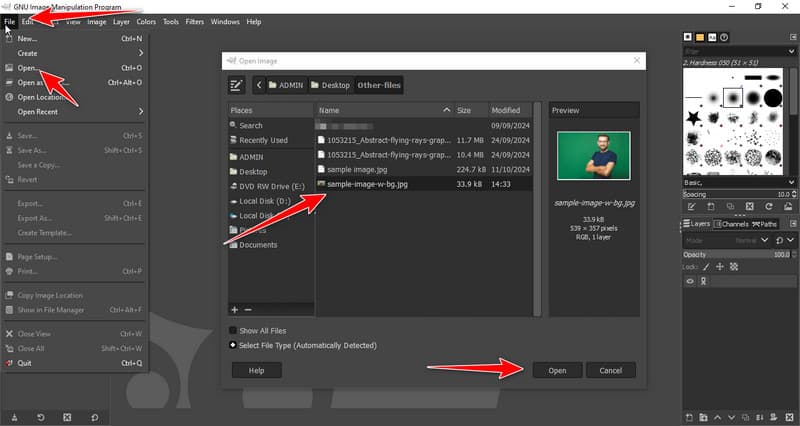
الخطوة 2بعد ذلك، انقر بزر الماوس الأيمن على الصورة وحدد أضف قناة ألفا.
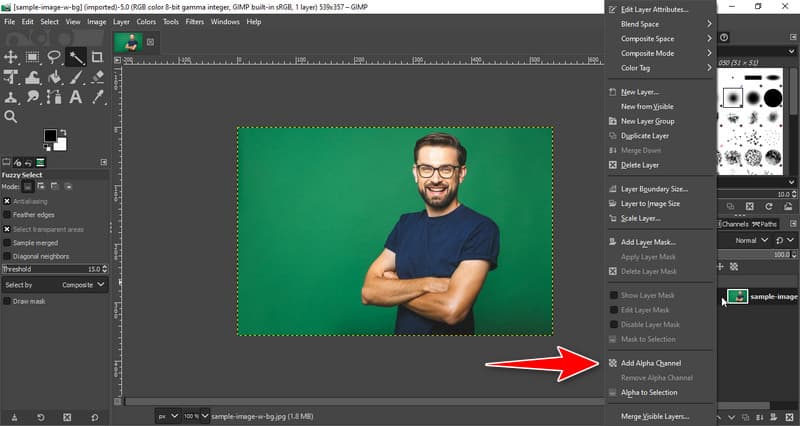
الخطوه 3على الجانب الأيسر، انقر فوق أدوات التحديد الضبابي ثم ضع المؤشر على الخلفية التي تريد إزالتها.
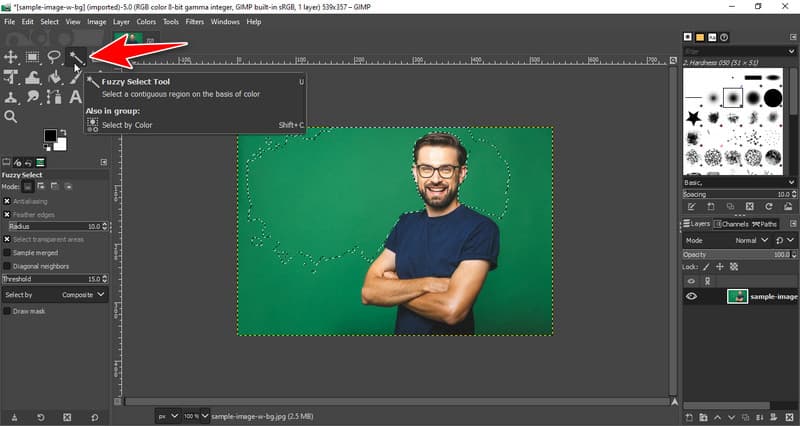
الخطوة 4انقر على الخلفية ثم اضغط يمسح على لوحة المفاتيح لإزالة الخلفية المحددة. كرر عملية التحديد والحذف حتى تصبح الخلفية نظيفة. باستخدامها، يمكنك أيضًا جعل خلفية شفافة على GIMP.
كيفية تغيير حجم الصورة في GIMP
لاستخدام ميزة تغيير حجم الصورة في GIMP، ستحتاج إلى الانتقال إلى صورة الشريط. بعد ذلك، انقر فوق مقياس الصورة لفتح نافذة التحرير لإعادة قياس الصورة. بعد ذلك، غيّر قيمة العرض والارتفاع وفقًا للمعيار المطلوب وانقر فوق مقياس لتطبيق التغييرات. وبصرف النظر عن هذا، يمكنك أيضًا استخدام تقنيات أخرى تغيير حجم الصور في GIMPولكن هذه هي الطريقة الأسهل للاستخدام.
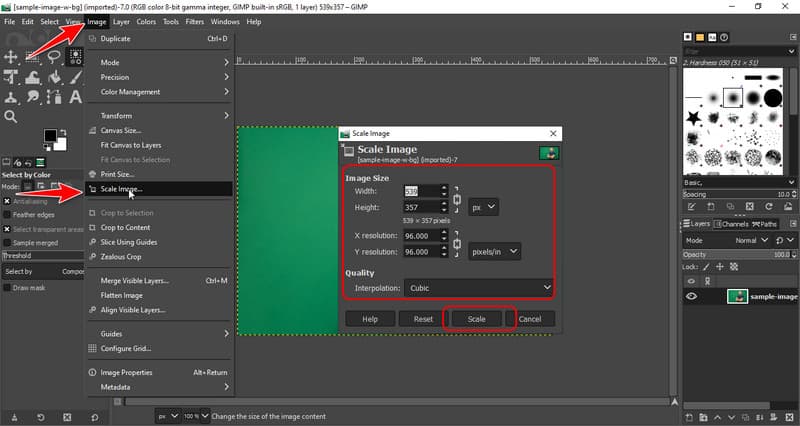
كيفية اقتصاص صورة في GIMP
الخطوة 1إذا كنت تريد اقتصاص صورة على GIMP، يمكنك ببساطة النقر بزر الماوس الأيمن فوق الصورة وفتح أدوات. بعد ذلك، حدد أدوات التحويل واختيار ا & قتصاص من بين الخيارات المتاحة.
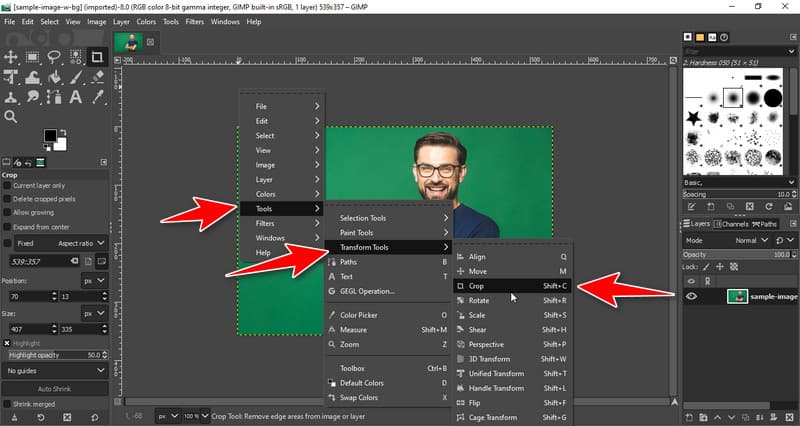
الخطوة 2حدد المنطقة التي تريد حفظها داخل المربع بعد النقر فوق الصورة، وللقص، تحتاج إلى الضغط على يدخل على لوحة المفاتيح الخاصة بك، مما سيؤدي إلى اقتصاص حجم الصورة.
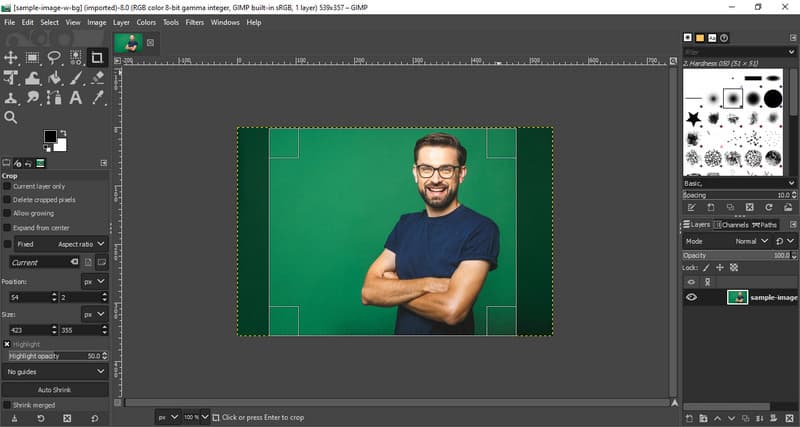
الجزء 4. بدائل رائعة لبرنامج GIMP بخلاف Photoshop لتحسين جودة الصورة
برنامج AVAide Image Upscaler يعد هذا أحد أفضل بدائل محرر الرسوميات GIMP التي يمكنك استخدامها لتحسين الجودة الشاملة بمساعدة الذكاء الاصطناعي. يمكن أن يؤدي رفع مستوى الصورة إلى تحسين المظهر العام للصورة إلى أعلى مستوى، ويمكنك الوصول إلى هذا مجانًا، مثل GIMP. وبالتالي، ليست هناك حاجة لتنزيل التطبيق قبل أن تتمكن من استخدامه لأنه يمكن الوصول إليه في أي متصفح ويب يمكنك الوصول إليه. تذكر استخدام هذا إذا كنت تريد رفع مستوى صورة قبل مشاركتها!
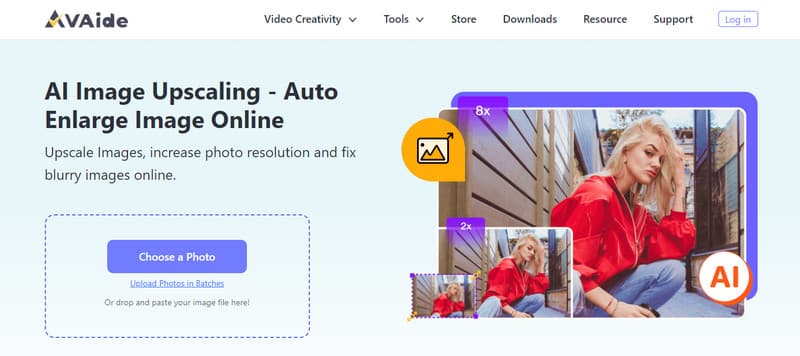
كما ترون، برنامج تعديل الصور GIMP لقد كان اسمًا مألوفًا في مجال تحرير الصور لفترة طويلة. وحتى هذا التاريخ، لا يزال التطبيق مفتوح المصدر ومجانيًا للتنزيل على أي نظام تشغيل سطح مكتب. نأمل أن تساعدك معلوماتنا في اتخاذ قرار بشأن استخدامه.

ستعمل تقنية الذكاء الاصطناعي الخاصة بنا تلقائيًا على تحسين جودة صورك وإزالة الضوضاء وإصلاح الصور الباهتة عبر الإنترنت.
جرب الآن